Manual de utilizare Numbers pentru iPad
- Bun venit
-
- Introducere în Numbers
- Introducere în imagini, diagrame și alte obiecte
- Crearea unei foi de calcul
- Deschiderea foilor de calcul
- Prevenirea editării accidentale
- Personalizarea șabloanelor
- Utilizarea foilor
- Anularea sau reconfirmarea modificărilor
- Salvarea foii de calcul
- Găsiți o foaie de calcul
- Eliminarea unei foi de calcul
- Tipărirea unei foi de calcul
- Schimbarea fundalului foii
- Copierea textului și a obiectelor între aplicații
- Personalizarea barei de instrumente
- Noțiuni elementare pentru utilizarea ecranului tactil
- Utilizarea Apple Pencil cu aplicația Numbers
-
- Trimiterea unei foi de calcul
- Introducere în colaborare
- Invitarea altor persoane să colaboreze
- Colaborarea la o foaie de calcul partajată
- Aflarea celor mai recente activități dintr‑o foaie de calcul partajată
- Schimbarea configurărilor unei foi de calcul partajate
- Oprirea partajării unei foi de calcul
- Dosarele partajate și colaborarea
- Utilizarea serviciului Box pentru colaborare
- Copyright
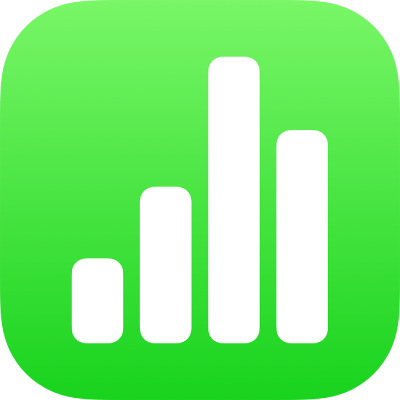
Formatarea textului sub formă de coloane în Numbers pe iPad
Puteți formata textul dintr-o casetă de text în două sau mai multe coloane în care textul și elementele grafice trec automat dintr-o coloană în următoarea.
Formatarea coloanelor de text
Apăsați pe forma sau caseta de text sau selectați textul.
Apăsați
 , apoi apăsați Text.
, apoi apăsați Text.Apăsați Coloane, apoi efectuați una dintre următoarele acțiuni:
Modificarea numărului de coloane: Apăsați
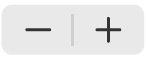 sau apăsați pe numărul de coloane și introduceți o valoare nouă.
sau apăsați pe numărul de coloane și introduceți o valoare nouă.Configurarea lățimii coloanei: Pentru a utiliza aceeași lățime pentru toate coloanele, activați Lățimi de coloane egale. Pentru a configura lățimi de coloane diferite, dezactivați această opțiune, apoi apăsați
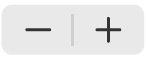 de sub fiecare număr de coloană din secțiunea Dimensiune coloană sau apăsați lățimea coloanei și introduceți o valoare nouă.
de sub fiecare număr de coloană din secțiunea Dimensiune coloană sau apăsați lățimea coloanei și introduceți o valoare nouă.Configurarea spațiului dintre coloane: Apăsați
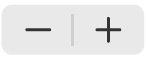 de lângă Margini interioare sau apăsați lățimea marginii interioare și introduceți o valoare nouă. Dacă aveți mai mult de două coloane, puteți regla lățimea marginii interioare dintre coloane.
de lângă Margini interioare sau apăsați lățimea marginii interioare și introduceți o valoare nouă. Dacă aveți mai mult de două coloane, puteți regla lățimea marginii interioare dintre coloane.
Trecerea forțată a textului în partea superioară a următoarei coloane
Apăsați unde doriți să se termine coloana anterioară.
Apăsați Inserați, apoi apăsați Întrerupere coloană.